Cómo reparar el código de error de Google Play Store OR-DVASA2-03 o OR_BACR2_34
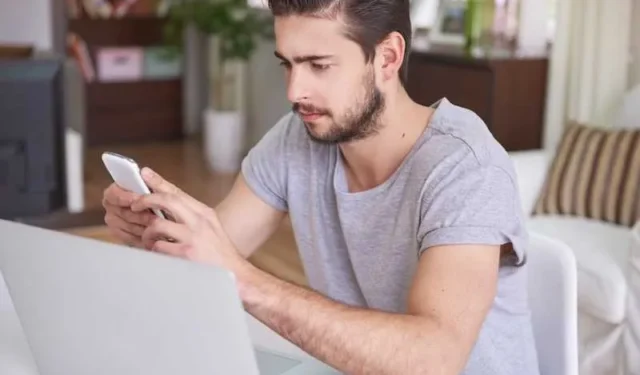
Imagínate esto: estás listo para descargar esa nueva y fantástica aplicación o actualizar tu juego favorito desde Google Play Store y, de repente, te enfrentas a un mensaje de error: OR-DVASA2-03 u OR_BACR2_34.
La frustración aparece y usted podría preguntarse: «¿Qué significan estos códigos de error?» No temas, porque en este artículo vamos a desentrañar el misterio detrás de estos errores de Google Play Store y, lo más importante, te mostraremos cómo solucionarlos.
Analicémoslo de una manera que sea fácil de entender, incluso si no eres un mago de la tecnología.
¿Qué es el código de error de Google Play Store OR-DVASA2-03 o OR_BACR2_34?
- Código de error de Google Play Store OR-DVASA2-03: este código de error suele aparecer cuando hay un problema con la descarga o actualización de aplicaciones de Google Play Store. Indica un problema con tu cuenta de Google, conexión de red o la aplicación que estás intentando descargar. También muestra el mensaje “No se puede verificar su cuenta. Inténtalo de nuevo más tarde”.
Ahora, solucionemos el código de error de Google Play Store OR-DVASA2-03 o OR_BACR2_34
Método 1: verifique su conexión a Internet
A menudo, estos errores son simplemente el resultado de una conexión a Internet deficiente o inestable. Esto es lo que puedes hacer:
- Asegúrate de estar conectado a Wi-Fi o de tener una conexión de datos móviles estable.
- Intente reiniciar su enrutador o módem.
- Active y desactive el Modo avión en su dispositivo para restablecer la conexión.
Método 2: borrar datos y caché de la aplicación Google Play Store
A veces, los datos acumulados y el caché en la aplicación Play Store pueden provocar estos errores. A continuación se explica cómo eliminarlos:
- Vaya a la «Configuración» de su dispositivo.
- Desplácese hacia abajo y toque «Aplicaciones» o «Administrador de aplicaciones».
- Busque y toque «Google Play Store».
- Seleccione «Almacenamiento».
- Toque «Borrar caché» y luego «Borrar datos».
Método 3: elimine y vuelva a agregar su cuenta de Google
Este paso puede ayudar si hay un problema con su cuenta de Google. Esto es lo que debe hacer:
- Vaya a la «Configuración» de su dispositivo.
- Desplácese hacia abajo y toque «Cuentas» o «Usuarios y cuentas».
- Seleccione su cuenta de Google.
- Toque los tres puntos en la esquina superior derecha y elija «Eliminar cuenta».
- Luego, agregue su cuenta de Google nuevamente regresando a «Configuración» > «Cuentas».
Método 4: busque actualizaciones de software en su dispositivo móvil Android
El software obsoleto a veces puede provocar estos errores. Asegúrese de que el sistema operativo de su dispositivo y la aplicación Google Play Store estén actualizados:
- Ir a la configuración.»
- Desplácese hacia abajo y seleccione «Actualización de software» o «Sistema».
- Busque e instale las actualizaciones disponibles.
Método 5: restablecer las preferencias de la aplicación en el dispositivo móvil
Este método puede ayudar si hay un conflicto entre las aplicaciones que causan el problema:
- Vaya a la «Configuración» de su dispositivo.
- Desplácese hacia abajo y toque «Aplicaciones» o «Administrador de aplicaciones».
- Toque los tres puntos en la esquina superior derecha y seleccione «Restablecer preferencias de la aplicación».
Los errores de Google Play Store como OR-DVASA2-03 u OR_BACR2_34 pueden ser molestos pero a menudo se pueden solucionar fácilmente. Si sigue estos pasos y métodos de solución de problemas, podrá volver a descargar y actualizar sus aplicaciones favoritas sin problemas.
Recuerde, la tecnología a veces puede ser impredecible, pero con paciencia y estas soluciones en su kit de herramientas, estará bien preparado para abordar estos códigos de error cada vez que aparezcan. ¡Feliz descarga de la aplicación!



Deja una respuesta